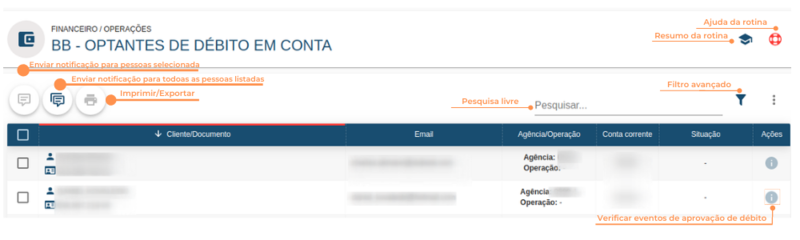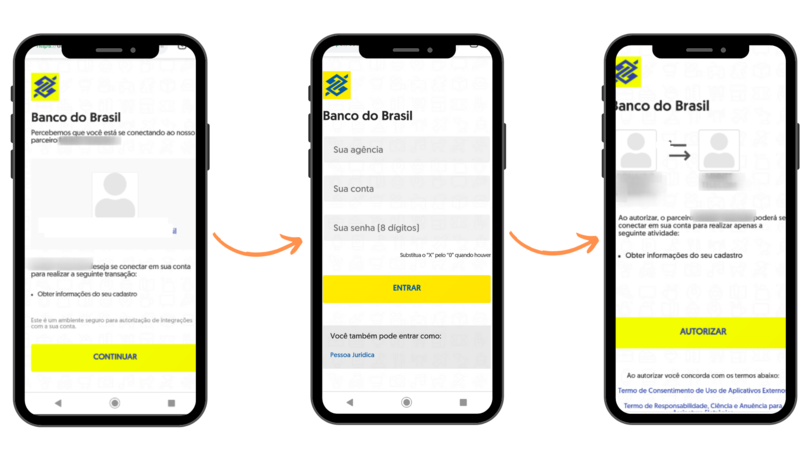BB- Optantes de débito em conta
Rotina
Financeiro / Operações / Dashboard - Integração Financeira
Menu
BB- Optantes de débito em conta
Objetivo da rotina
Possibilitar envio de notificações para autorizar o débito em contas.
Principais conceitos
Conciliação: É o processo de transferir a informação do valor recebido pela empresa de integração para a conta de destino e verificar se os valores coincidem.
Fatura: Documento que o estabelecimento emite para o cliente, com o valor em débito e com prazo de quitação da dívida, seja parcelado ou à vista. Na fatura consta a relação dos produtos e serviços com seus preços.
Faturas conciliadas: No ERPVoalle, são faturas que receberam o retorno referente a movimentação bancária ou que foram conciliadas manualmente.
Integração Bancária: Processo de comunicação entre o ERP e o banco através de arquivos de remessa e retorno, enviando e recebendo informações de cobranças para o banco, tal como registros, recebimentos, alterações, entre outros.
Local: No ERPVoalle, o Local identifica a Empresa, ou seja: cada CNPJ (Cadastro Nacional da Pessoa Jurídica) representa um Local. Caso a Empresa tenha mais de um CNPJ, cada um deles terá um Local exclusivo nos parâmetros do ERPVoalle.
Requisitos
- Ter solicitado junto ao Banco a liberação da Operação Débito em Conta - Aprovação automática, solicitando a Chave de acesso, ID do cliente e Secret do cliente.
- Ter cadastrado em Financeiro/ cadastro/ tipos de cobrança o tipo Débito em Conta B.B. - Aprovação automática com os campos de Chave de acesso, ID do cliente e Secret do cliente preenchidos corretamente, conforme dados enviados pelo banco.
- Ter o tipo de cobrança Débito em Conta B.B. - Aprovação automática no contrato.
Funcionalidades
Resumo da Rotina ![]() : Aqui você vê informações sobre as principais funções da rotina.
: Aqui você vê informações sobre as principais funções da rotina.
Ajuda da Rotina ![]() : Ao clicar no ícone, você é direcionado à pagina da Wiki com o conteúdo sobre a rotina.
: Ao clicar no ícone, você é direcionado à pagina da Wiki com o conteúdo sobre a rotina.
Filtro Avançado ![]() : Utilize filtros para buscar itens da rotina.
: Utilize filtros para buscar itens da rotina.
Pesquisar: Faça uma pesquisa livre por palavras e itens da rotina.
Passo a passo da rotina
Como enviar Notificação para pessoas selecionadas
1. Marque a(s) pessoas desejada(s).
2. Clique em Enviar Notificação para pessoas selecionadas![]() .
.
3. Na nova janela, Notificar selecionados?, aparecerá a seguinte mensagem: Você realmente deseja notificar os clientes selecionados?.
4. Selecione um modelo de e-mail previamente cadastrado na Rotina de Suíte / Cadastros / Modelos de E-mail e clique me ENVIAR.
Como enviar Notificação para todas as pessoas listadas
1. Clique em Enviar Notificação para todas as pessoas listadas ![]() .
.
2. Na nova janela, Notificar todos?, aparecerá a seguinte mensagem: Você realmente deseja notificar todos os clientes listados?
As notificações ocorrerão com base nos filtros avançados aplicados.
3. Selecione um modelo de e-mail previamente cadastrado na Rotina de Suíte / Cadastros / Modelos de E-maile clique me ENVIAR.
Importante
O modelo de e-mail cadastrado deve conter o link de acesso fornecido pelo banco para o cliente realizar a autorização do débito em sua conta. Ao clicar no link o cliente será redirecionado a uma tela do banco onde deve fornecer seus dados bancários e autorizar a operação conforme imagem abaixo.
Como verificar eventos de aprovação de débito
Essa funcionalidade serve para identificar qual é o status da aprovação, e se ocorreu algum erro no momento da aprovação.
1. Clique no ícone “Verificar eventos de aprovação de débito” ![]() na linha do cliente desejado.
na linha do cliente desejado.
2. Na janela, veja as informações referente a Data do envio, o status e evento.
As mensagens de evento são:
- Autorização de débito efetuada com sucesso pelo cliente.
- Ocorreu um erro ao efetuar a autorização de débito. Erro: Ocorreu um problema ao autorizar o débito. Por favor, tente novamente.
3. Após ler as informações, clique em Fechar.
Como imprimir/exportar cadastros da rotina
1. Selecione o (os) cadastro (s) que você deseja imprimir/exportar. Para selecionar toda a listagem, clique na caixa superior de seleção.
2. Clique no botão "Imprimir/Exportar" ![]() .
.
3. Selecione o formato em que você deseja imprimir/exportar os dados: "imprimir", ".pdf" ou ".csv".
4. O arquivo escolhido será impresso ou exportado, conforme sua preferência.
Conteúdo de apoio
É possível assistir ao webinar sobre "INTEGRAÇÃO COM BANCO DO BRASIL | Saiba como facilitar a autorização do débito em conta no ERPVoalle" no vídeo abaixo: